win7开机任务栏看不见了怎么办 找回win7系统任务栏的方法
时间:2021-04-24作者:mei
win7系统任务栏占据着不可撼动的地位,一般任务栏可以显示当前电脑运行的一些重要程序,例如:开始菜单、一些常用程序等等。但有时候win7系统开机发现任务栏看不到了,关机重启还是一样,针对此故障,大家只要更改用户配置设置或者运行相关命令就可以了。接下去来说说一下找回win7系统任务栏的方法。

方法一:
1、按下键盘上的“win+R”键,打开“运行”。
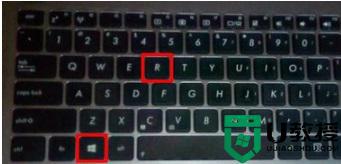
2、输入“gpedit.msc”,按键盘回车键或单击确定。
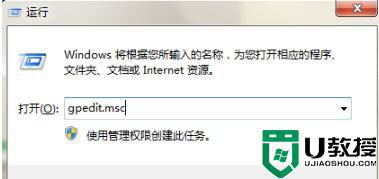
3、确定后进入“本地组策略编辑器”。
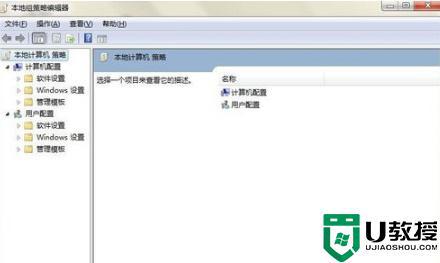
4、在左边列表中双击“用户配置”下的“管理模板”,再单击“开始菜单和任务栏”。
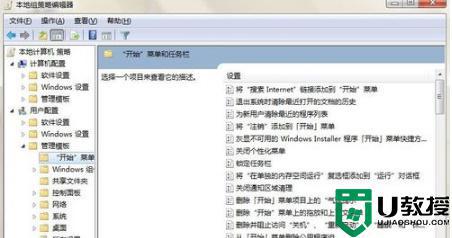
5、在右边的菜单中找到“在任务栏上显示快速启动”,双击打开。
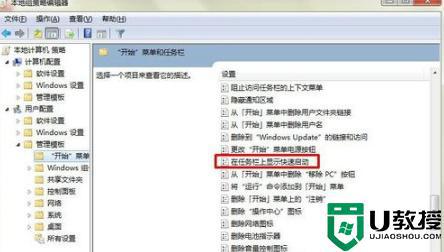
6、在打开的对话框中点击“已启用”,再点击“确定”即可。
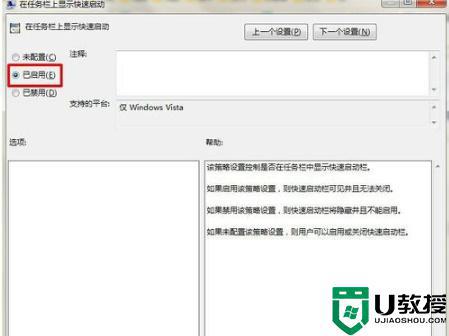
方法二:
按照上述方法打开“运行”对话框,输入“regsvr32 /n /i:u shell32”,按回车或确定。(这串字符中有空格的要按空格键)等待几秒钟,便会出现已成功的系统提示。单击确定即可。
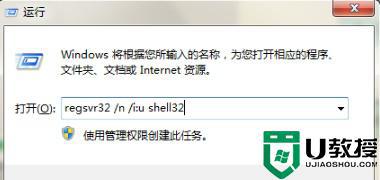
如果发生win7开机任务栏看不见的情况,可能是不小心按错了,大家可以试上锁两种方法调回来。





